NET HELPMSG 3534 parandamiseks järgige neid lahendusi
- Teenuste käivitamine või peatamine Windowsis võib põhjustada palju vigu.
- Näiteks võib Windowsi MySQL-i probleemide tõttu ilmuda tõrkekood NET HELPMSG 3534.
- MySQL-i andmekataloogi tühjendamine võib probleemi lahendada.
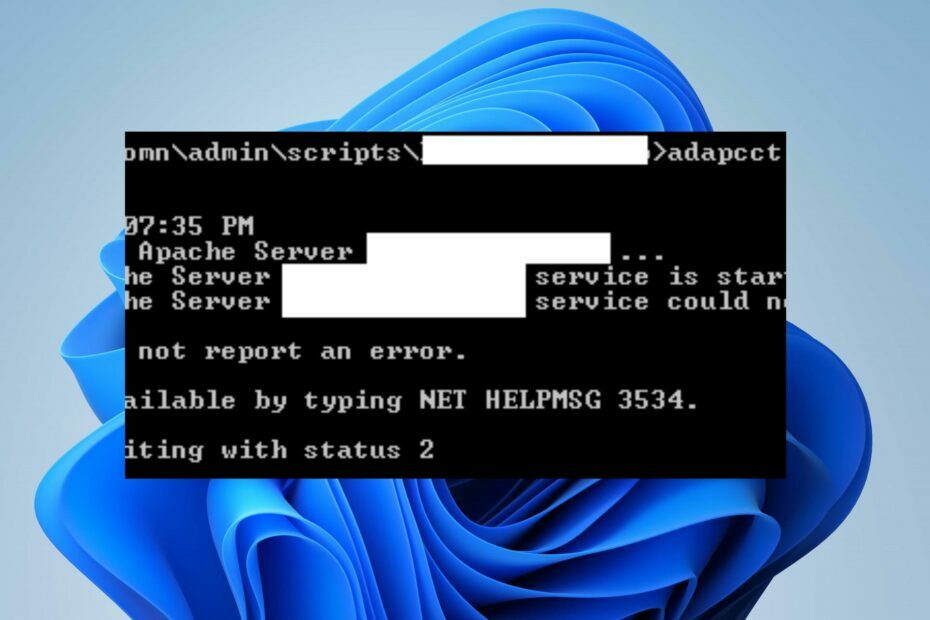
XINSTALLIMINE Klõpsates ALLALAADIMISE FAILIL
See tarkvara parandab tavalised arvutivead, kaitseb teid failide kadumise, pahavara ja riistvaratõrgete eest ning optimeerib teie arvuti maksimaalse jõudluse saavutamiseks. Parandage arvutiprobleemid ja eemaldage viirused kohe kolme lihtsa sammuga:
- Laadige alla Restoro PC Repair Tool mis on kaasas patenteeritud tehnoloogiatega (patent olemas siin).
- Klõpsake Alusta skannimist et leida Windowsi probleeme, mis võivad arvutiprobleeme põhjustada.
- Klõpsake Parandage kõik arvuti turvalisust ja jõudlust mõjutavate probleemide lahendamiseks.
- Restoro on alla laadinud 0 lugejad sel kuul.
Windowsil on mitu teenust, mida kasutajad saavad lubada ja keelata, käivitades käsureal net start ja net stop. Kuid need võivad põhjustada tõrkeid, mille tulemuseks on koodid, näiteks NET HELPMSG 3534.
Samuti võite Windowsis BITS-teenuse kohandamisel ilmneda NET HELPMSG 2182 viga.
Mida NET HELPMSG 3534 tähendab?
Käskude käivitamine Windowsi arvutites käsuviibas võimaldab teil arvutis teenuseid sisse ja välja lülitada. Protsessi käigus võib aga tekkida probleeme, mille tulemuseks on arvukalt veakoode, näiteks NET HELPMSG 3534.
Lisaks on NET HELPMSG käsk, mis koodi lisamisega dekodeerib Windowsi veateated. See võib tulla paljude koodidega, nt NET HELPMSG 2191, 2185, 3523 jne.
NET HELPMSG 3534 tõrkekood ilmneb MySQL-i teenuse käivitamisel Windowsis.
Kuid tõrge palub kasutajatel selle dekodeerimiseks sisestada käsureale NET HELPMSG 3534. Veateate NET HELPMSG 3534 dekodeerimine kuvab teile. Teenus ei teatanud veateatest. Selle asemel võivad selle põhjuseks olla mitmed programmi või Windowsi mõjutavad tegurid.
Kuidas parandada NET HELPMSG 3534?
Kasutajad saavad proovida oma arvutis NET HELPMSG 3534 viga parandada paar parandust. Siiski soovitame teil enne jätkamist läbida allolevad eelkontrollid.
- Värskendage Windowsi selle uusimale ehitusele.
- Lülitage taustarakendused välja töötab teie arvutis.
- Keelake oma arvutis ajutiselt viirusetõrjetarkvara.
Eksperdi nõuanne:
SPONSEERITUD
Mõnda arvutiprobleemi on raske lahendada, eriti kui tegemist on rikutud hoidlate või puuduvate Windowsi failidega. Kui teil on probleeme vea parandamisega, võib teie süsteem olla osaliselt katki.
Soovitame installida Restoro – tööriista, mis skannib teie masina ja tuvastab vea.
Kliki siia allalaadimiseks ja parandamise alustamiseks.
Kui viga pärast ülaltoodud kontrolli jälgimist püsib, jätkake selle parandamiseks allolevate lahendustega.
1. Lõpetage veateate esitanud teenuse ülesanne
- Paremklõpsake Alusta nuppu ja valige Tegumihaldur menüüst või kasutage nuppu Tegumihalduri otsetee vajutades CTRL + Shift + Esc võtmed korraga.
- Klõpsake nuppu Protsessid vahekaardil paremklõpsaketeenusttõrketeate kuvamisel ja valige Lõpeta ülesanne valik rippmenüüst.
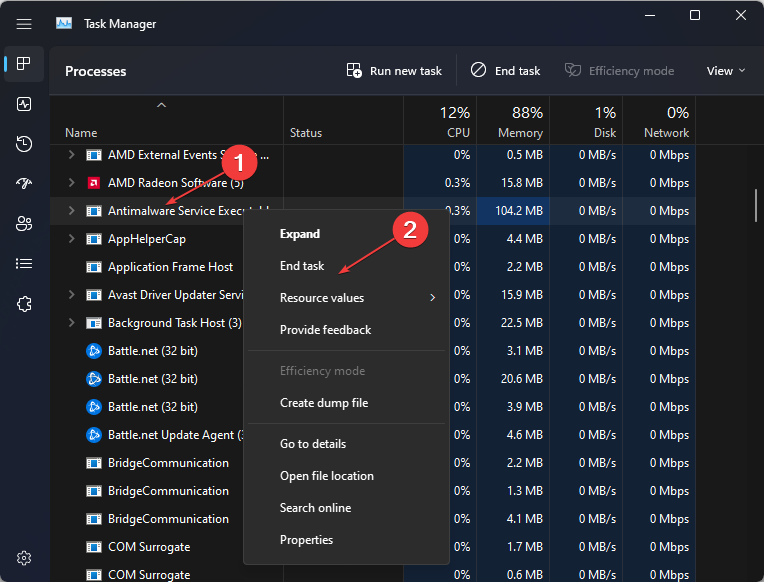
Teenuse ülesannete lõpetamine, kus kuvatakse NET HELPMSG 3534 viga, võib selle protsessiga seotud probleeme lahendada. Lisaks aitab see sulgeda kõik sellega seotud taustategevused.
Kui teil on tegumiriba kasutamisel raskusi, kontrollige kuidas parandada mittereageerivat tegumiriba opsüsteemis Windows 10/11.
- Kas otsite kerget Windows 11? Tiny11 on vastus
- NVIDIA GeForce Now viga 0xc0f1103f: 7 viisi selle lahendamiseks
2. Kasutage programmifailide kataloogi
- Vajutage Windows + R võtmed avamiseks Jookse dialoogiboksi, tippige sisse services.msc, ja vajutage SISENEMA juurde avage aken Teenused.
- Paremklõpsake MySQL teenus ja valige Omadused rippmenüüst.
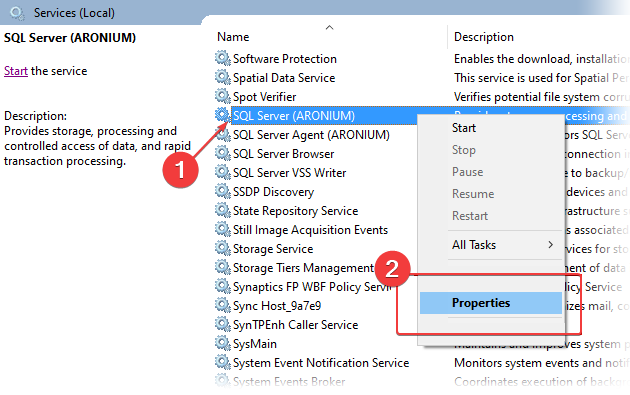
- Klõpsake nuppu Kindral vahekaarti ja seejärel klõpsake all kuvatud teed tee käivitatavasse faili.
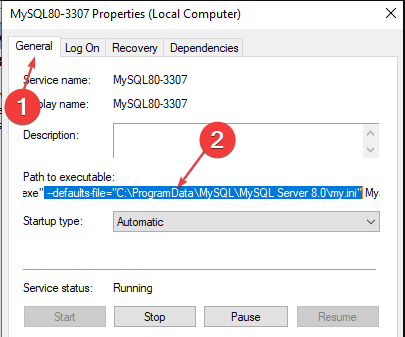
- Vajutage ja hoidke all nuppu nooleklahv paremale ja lõpetage kursori liigutamine, kui leiate my.ini teel.
- Kopeerige ja kleepige tee asukohta File Exploreri aadressiriba, seejärel vajutage SISENEMA faili my.ini kuvamiseks.
- Kopeerige my.ini fail, navigeerige allolevale teele ja kleepige see sinna:
C:\Program Files\MySQL\MySQL Server 5.7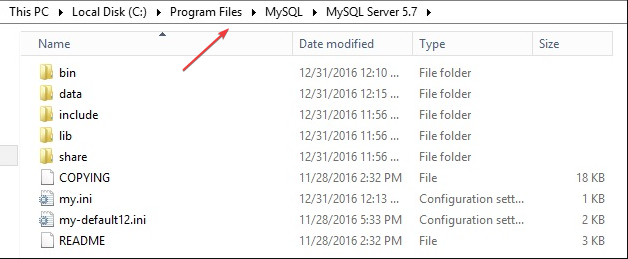
- Vajutage Windows + R klahvid, et paluda Jookse dialoogiboks, tüüp cmd tekstikastis, seejärel vajutage Ctrl + Shift + SISENEMA käivitada kõrgendatud Käsurida.
- Sisestage allolev käsk ja vajutage SISENEMA alustada MySQL teenused:
net start mysql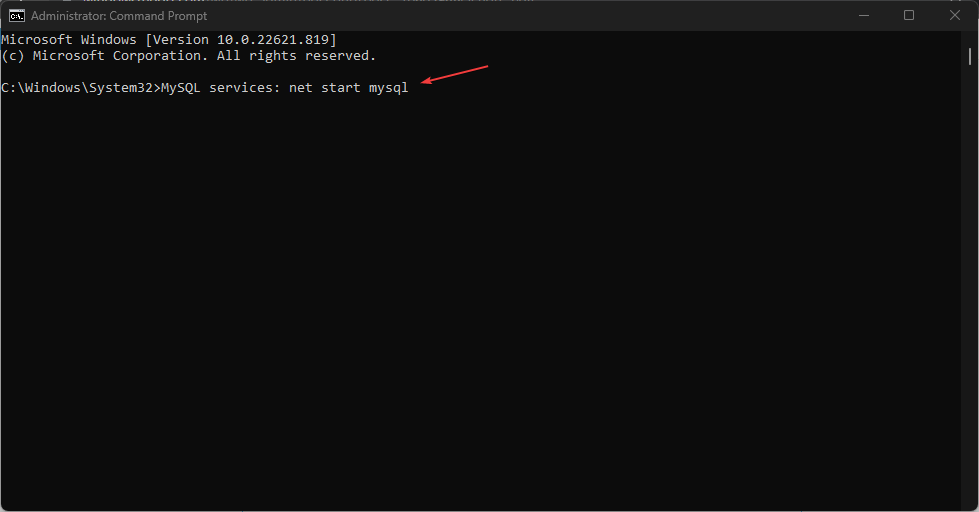
Vihje
Muutke ülaltoodud tee MySQL Server 5.7 oma seadmesse installitud MySQL-i versiooniks.
MySQL-i teenus peaks käivituma ilma veateateta. Faili my.ini kopeerimine kataloogist ProgramData kataloogi Program Files lahendab kõik viga põhjustavad failiprobleemid.
3. Tühjendage MySQL-i andmete kataloog
- Klõpsake nuppu File Explorer ikooni tegumiribal, seejärel avage oma C-draiv.
- Liikuge järgmisele teele:
C:\Program Files\MySQL\MySQL Server 5.7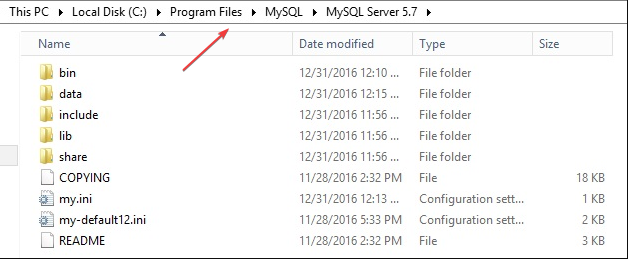
- Ava Andmed kaust, kustutage kõik failid ja seejärel sulgege File Explorer.
- Vajutage Windows + R klahvid, et paluda Jookse dialoogiboks, tüüp cmd tekstikasti ja seejärel vajutage Ctrl + Shift + SISENEMA käivitada kõrgendatud Käsurida.
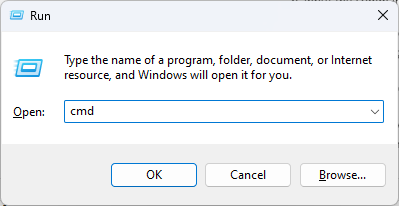
- Sisestage allolev käsk ja vajutage SISENEMA:
mysqld --initsialiseeri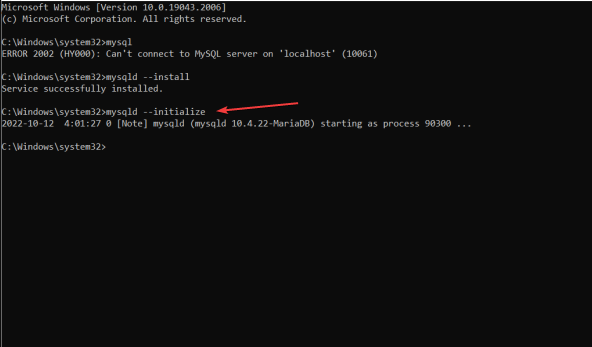
- Sisestage allolev käsk ja vajutage SISENEMA MySQL-i teenuste käivitamiseks.
net start mysql
MySQL-i teenus peaks käivituma ilma vigadeta. Näiteks andmete kataloogi kustutamine parandab rikutud failid MySQL kataloogis.
Teise võimalusena saate lugeda kuidas parandada rikutud andmebaasi SQL-serveris täiendavate juhiste saamiseks.
Kokkuvõttes võivad kasutajad olla huvitatud kuidas lisada menüüsse Start käsku Run Windows 10/11 arvutites hõlpsaks juurdepääsuks.
Täiendavate küsimuste ja ettepanekute korral jätke need allolevatesse kommentaaridesse.
Kas teil on endiselt probleeme? Parandage need selle tööriistaga:
SPONSEERITUD
Kui ülaltoodud nõuanded ei ole teie probleemi lahendanud, võib teie arvutis esineda sügavamaid Windowsi probleeme. Me soovitame laadige alla see arvutiparandustööriist (hinnatud saidil TrustPilot.com suurepäraseks), et neid hõlpsalt lahendada. Pärast installimist klõpsake lihtsalt nuppu Alusta skannimist nuppu ja seejärel vajutada Parandage kõik.


